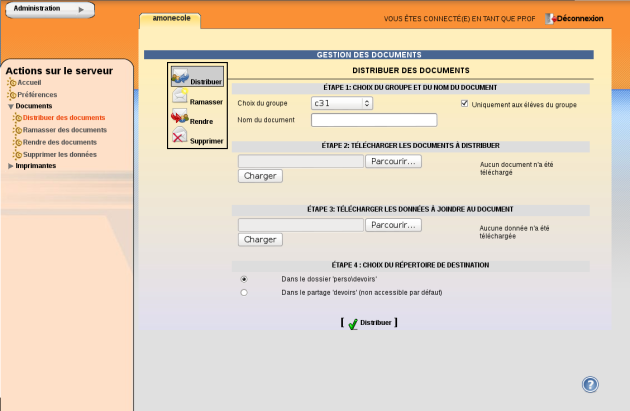Distribuer des documents
Étape 1 : Choix du groupe et du nom du document
Il faut avant tout choisir, dans le menu déroulant Choix du groupe, la classe, la matière ou l'équipe à qui l'ont veut distribuer un ou plusieurs documents. Puis on choisit un nom Nom du document pour l'espace de travail. Il apparaîtra dans le répertoire personnel de chacun des utilisateurs sous la forme devoirs / nom_de_l'enseignant / <espace_de_travail> et contiendra les documents de travail et les données.
Le nom du document ne doit comporter ni espace ni caractère accentué.
La case Uniquement aux élèves du groupe est cochée par défaut. Décochée, elle permet d'envoyer les documents aux autres membres du groupe, comme par exemple aux enseignants.
Étape 2 : Télécharger les documents à distribuer
Le bouton Parcourir permet de choisir un document sur son ordinateur. Après avoir cliqué sur le bouton Charger, le document apparaît dans la liste de droite. Il est possible de répéter l'opération pour autant de fichiers que l'on souhaite distribuer.
Étape 3 : Télécharger les données à joindre au document
Le bouton Parcourir permet de choisir un document sur son ordinateur. Après avoir cliqué sur le bouton Charger, le document apparaît dans la liste de droite. Il est possible de répéter l'opération pour autant de fichiers que l'on souhaite distribuer. Cette étape n'est pas obligatoire.
Étape 4 : Choix du répertoire de destination
Par défaut, l'option Dans le dossier 'perso\devoirs' étant sélectionnée, les documents seront distribués dans le répertoire personnel des utilisateurs.
L'option Dans le partage 'devoirs' (non accessible par défaut) permet de préparer la distribution différée de documents. Ce travail de préparation peut donc se faire aussi bien à l'extérieur qu'à l'intérieur de l'établissement. La distribution ne sera effective qu'au travers du logiciel Gestion-postes.
Dernière étape : Distribuer
Valider le bouton Distribuer pour que la distribution soit effective.
Truc & astuce
Il est possible de distribuer les mêmes documents à plusieurs groupes :
Étape 1 : Choix du groupe et du nom du document
Il faut choisir un autre groupe dans le menu déroulant et obligatoirement changer le nom de l'espace de travail Nom du document.
Étape 2 : Télécharger les documents à distribuer
S'il n'y a qu'un document, son chemin est encore dans le champ parcourir. Il suffit alors de cliquer sur le bouton Charger. À défaut, il faut recharger les différents documents à distribuer.
Étape 3 : Télécharger les données à joindre au document
S'il n'y a qu'une donnée, son chemin est encore dans le champ parcourir, il suffit de cliquer sur le bouton Charger. À défaut, il faut recharger les différentes données à distribuer.